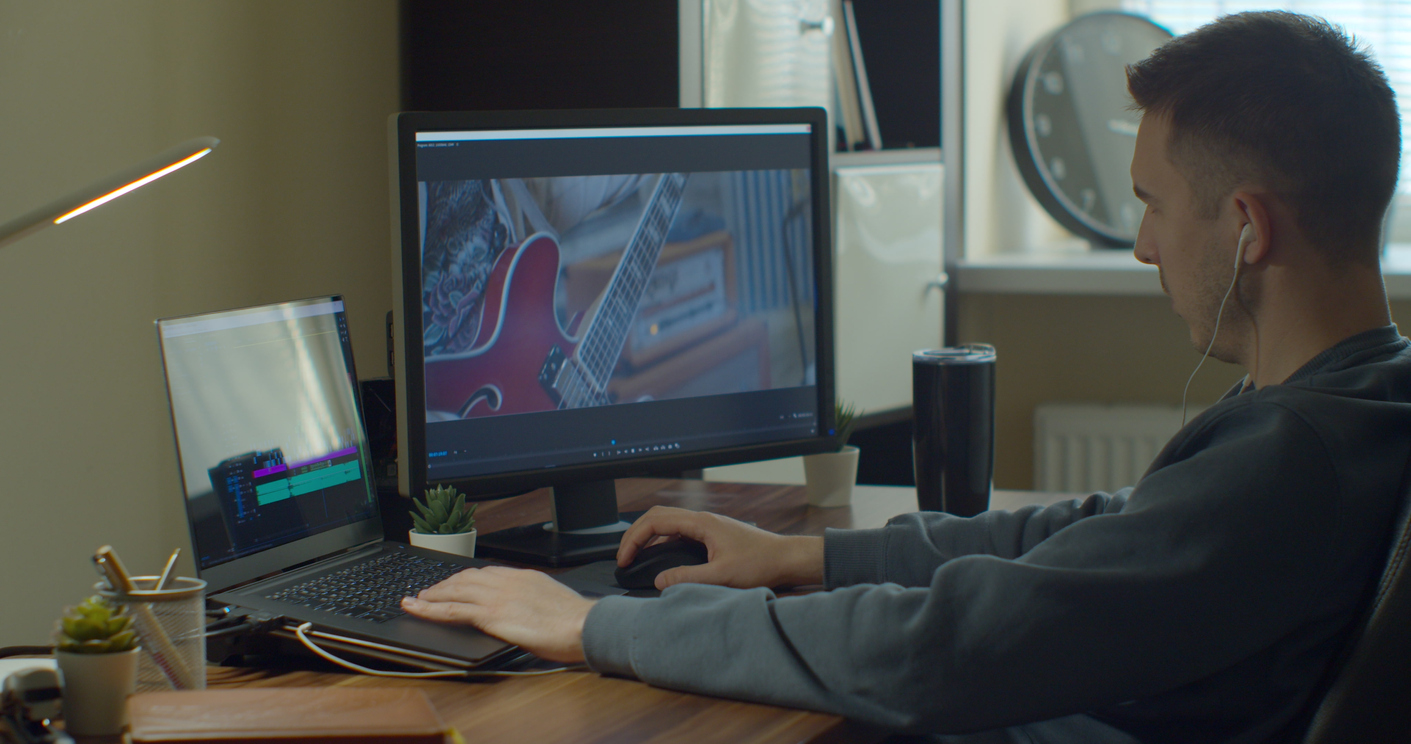Il existe de nombreux logiciels qui vous permettent de changer le format d’une vidéo facilement !
Que vous souhaitiez transformer un format vidéo en MP3 ou convertir du MOV en MP4, il suffit souvent de quelques clics.
Certains outils sont gratuits et accessibles directement depuis votre navigateur web. D’autres logiciels se téléchargent et vous offrent une palette d’options de montage. À vous de choisir la solution qui vous convient, en fonction de votre projet.
Modifier le format d’une vidéo peut vous aider à mettre votre contenu en valeur sur les réseaux sociaux ou à le partager plus facilement.
Dans ce guide, nous vous expliquons comment faire, étape par étape.
Découvrez :
- Comment changer le format d’une vidéo avec Camtasia,
- 5 outils en ligne pratiques,
- Les raisons pour lesquelles il est utile de connaître cette manipulation,
- Les formats les plus couramment choisis.
Changer le format d’une vidéo en quelques clics
Téléchargez la version gratuite de Camtasia pour améliorer votre vidéo et l’exporter au format de votre choix !
Essayez gratuitementChanger le format d’une vidéo avec Camtasia en 3 étapes simples
Pour changer le format d’une vidéo, vous pouvez utiliser votre logiciel de montage. Cela présente l’avantage de tout effectuer au même endroit.
Camtasia, dédié à l’enregistrement d’écran et au montage, vous permet de modifier un format vidéo facilement. Cet outil est accessible même aux débutants et vous permet d’éditer votre contenu pour obtenir un rendu professionnel. Il est disponible sur Mac et sur Windows.
Étape 1 : ouvrir votre logiciel
Pour commencer, vous pouvez obtenir une version d’essai de ce logiciel.
Après le téléchargement et l’installation, ouvrez Camtasia.
Dans la fenêtre qui apparaît, cliquez sur « Nouveau projet ».
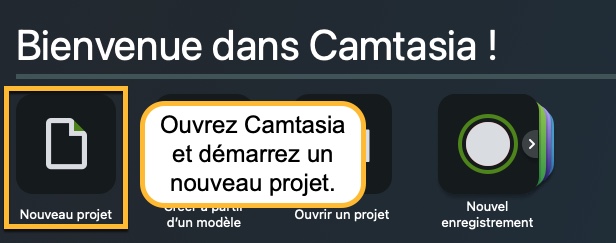
Étape 2 : importer votre vidéo
Puis, cliquez sur « Importer un élément multimédia… » et choisissez le fichier de la vidéo dont vous voulez changer le format.
À noter que Camtasia accepte de nombreux formats, comme MOV, MP4, WMV ou AVI.
La vidéo apparaît dans le chutier. Faites-la glisser sur le plan de montage.
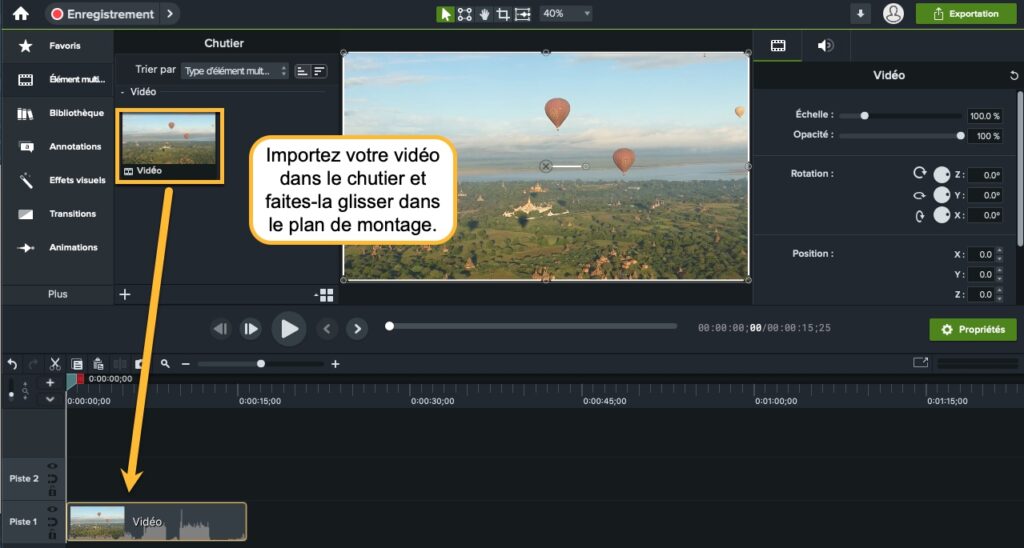
Si vous le désirez, vous pouvez ensuite modifier votre vidéo avant de l’exporter au bon format.
Ceci est une étape facultative, mais voici quelques exemples de fonctionnalités pratiques offertes par ce logiciel :
- Intégrer une introduction,
- Ajouter un effet visuel,
- Supprimer un bruit de fond,
- Ajouter de la musique.
Ces modifications simples peuvent vous permettre de vraiment améliorer votre vidéo avant de la diffuser !
Étape 3 : exporter votre vidéo pour changer son format
Si la qualité vous satisfait, il ne vous reste plus qu’à changer le format de votre vidéo.
Pour cela :
- Cliquez sur « Exportation » en haut à droite,
- Choisissez « Fichier local » dans la liste.
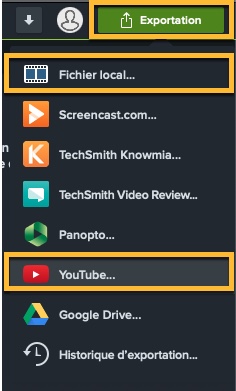
Dans la fenêtre qui s’affiche :
- Choisissez un emplacement pour retrouver votre vidéo facilement,
- À droite de « Format de fichier », ouvrez la liste déroulante,
- Choisissez un format (MP4, MOV, GIF),
- Enfin, cliquez sur « Exporter ». Camtasia exporte la vidéo au format désiré.
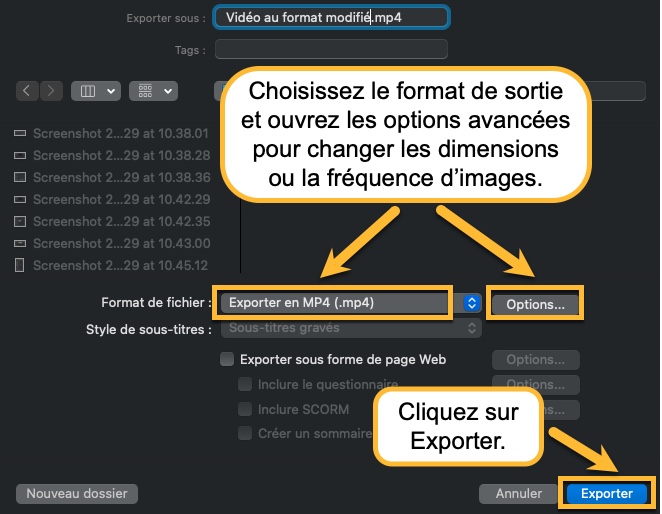
En cliquant sur « Options… », vous ouvrez les options d’exportation avancées. Vous pouvez alors compresser la vidéo, modifier les dimensions ou encore changer la fréquence d’images clés.
Cela peut vous permettre de diminuer la taille de votre vidéo pour la partager plus facilement sur les réseaux sociaux.
Bon à savoir : si vous souhaitez changer le format de votre vidéo afin de l’uploader sur YouTube, vous pouvez directement l’importer sur cette plateforme depuis Camtasia. En cliquant sur « Exportation », choisissez « YouTube » et connectez-vous à votre compte !
Et voilà ! Modifier le format d’une vidéo avec Camtasia se fait en quelques clics.
Si vous souhaitez peaufiner votre contenu en utilisant ce même logiciel, jetez un œil aux tutoriels de TechSmith ou aux articles de blog à ce sujet.
Changer le format d’une vidéo en quelques clics
Téléchargez la version gratuite de Camtasia pour améliorer votre vidéo et l’exporter au format de votre choix !
Essayez gratuitement5 outils pour transformer le format d’une vidéo rapidement
Il existe également une palette de logiciels et d’outils disponibles en ligne, certains gratuits. Nous vous en présentons cinq et nous vous expliquons comment les utiliser pour changer le format de votre vidéo.
Toutes ces solutions sont disponibles sur Mac et sur Windows !
1. Wondershare UniConverter, un logiciel complet pour changer le format d’une vidéo
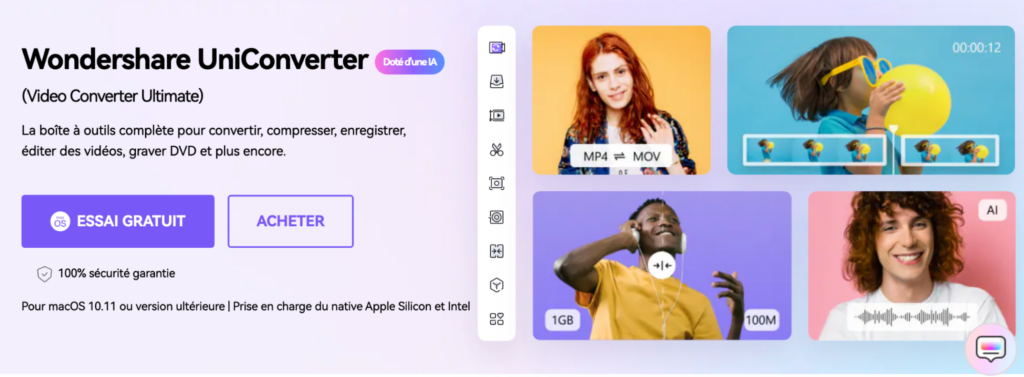
Utiliser cet outil est très simple !
- Allez sur la page web de Wondershare UniConverter et choisissez l’essai gratuit,
- Une fois le téléchargement terminé, ouvrez le logiciel,
- Allez dans l’onglet « Convertisseur »,
- Faites glisser ou ajoutez votre fichier,
- Choisissez le format de sortie, par exemple MP4,
- Cliquez sur « Convertir ».
La taille du fichier entrant et sortant apparaît avant de faire la conversion, ce qui s’avère très pratique. Cet outil dispose également de fonctionnalités de montage.
À noter toutefois que vous ne pouvez convertir qu’un tiers de la durée de la vidéo avec la version gratuite.
2. CloudConvert, un outil facilement accessible en ligne
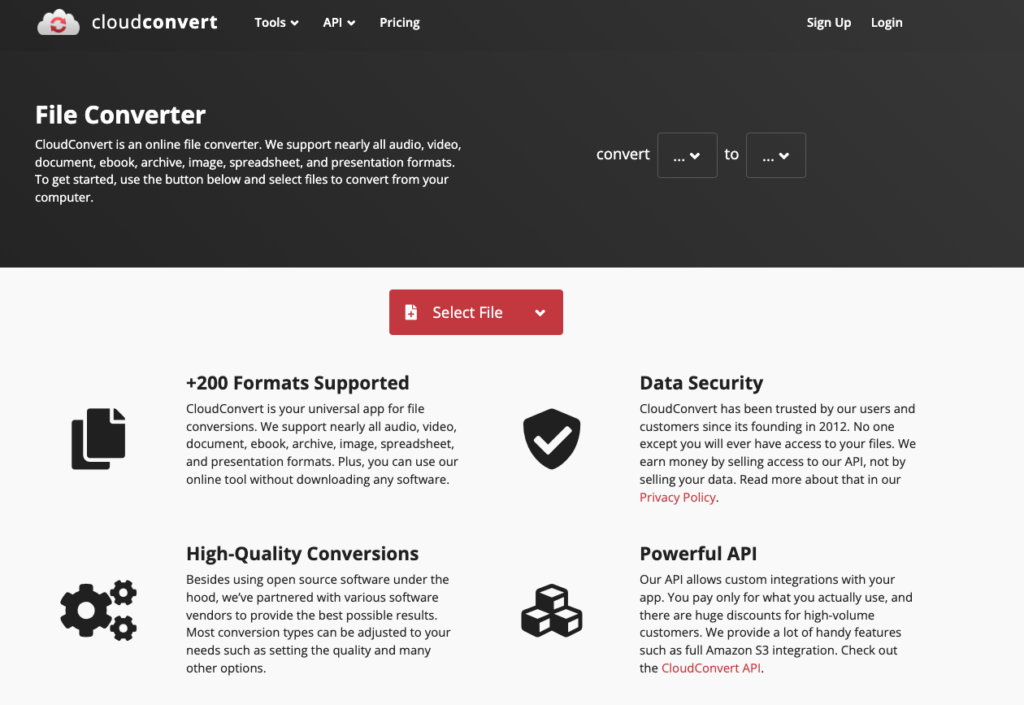
CloudConvert est accessible depuis votre navigateur web.
Pour changer le format de votre vidéo :
- Allez sur cloudconvert.com,
- Cliquez sur « Select File »,
- Choisissez une vidéo dans vos dossiers,
- La vidéo est uploadée, cliquez sur la flèche à côté de « Convert to » pour ouvrir le menu,
- Choisissez le format vidéo de votre choix (AVI, MOV, MP4, etc.),
- Puis, cliquez sur « Convert ».
Vous pouvez prévisualiser la vidéo grâce à un lecteur intégré. Cliquez sur « Download » pour la télécharger.
En cliquant sur l’icône de la clé avant de convertir, vous pouvez effectuer quelques changements supplémentaires. Par exemple : modifier la résolution, le ratio d’aspect, ou encore ajouter un filigrane.
À savoir que CloudConvert n’autorise que 25 conversions par jour !
3. Freemake Video Converter, une alternative pratique pour changer le format d’une vidéo
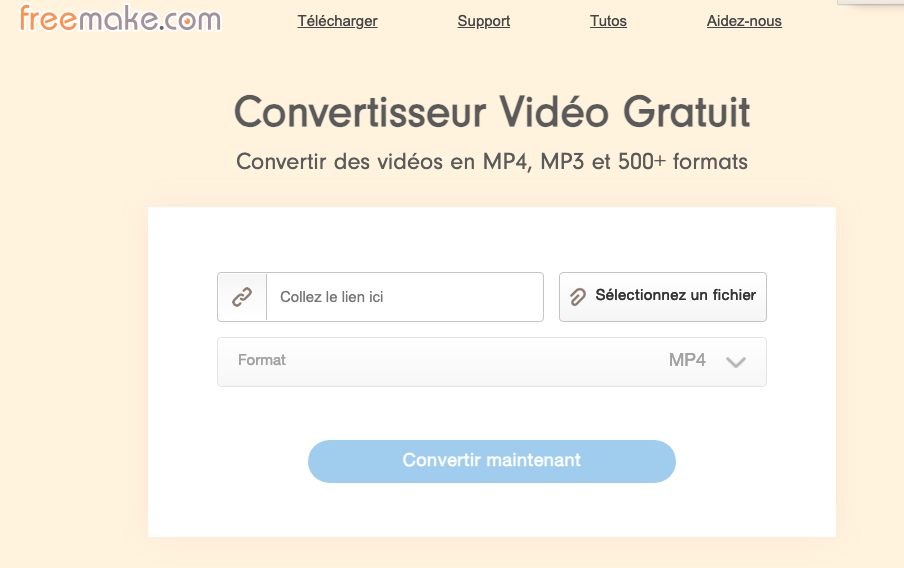
Freemake est une alternative pratique pour transformer un format vidéo en ligne.
- Allez sur la page web de Freemake,
- Collez le lien de votre vidéo ou sélectionnez votre fichier,
- Sélectionnez un format dans la liste (MP4, GIF, MKV, etc.),
- Cliquez sur « Convertir maintenant »,
- Une barre de chargement apparaît,
- Votre fichier est téléchargé au bon format.
Bon à savoir : télécharger le logiciel Freemake offre davantage d’options !
4. Convertir une vidéo en MP3 avec Aiseesoft Convertisseur Vidéo Gratuit
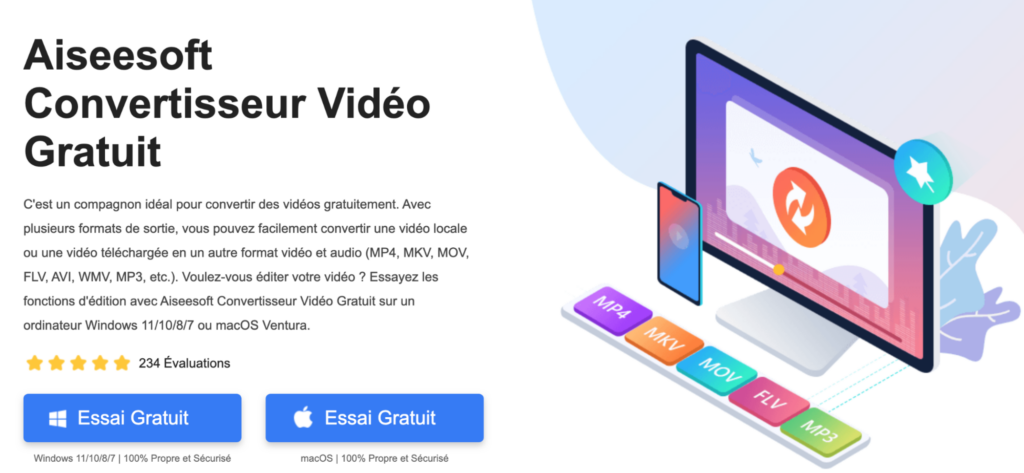
Aiseesoft Convertisseur Vidéo Gratuit vous permet de convertir un format vidéo facilement et sans frais.
Pour cela :
- Téléchargez et ouvrez le logiciel,
- Cliquez sur « Ajouter fichier ».
- Choisissez le format de sortie dans la liste déroulante,
- Cliquez sur « Convertir »,
- Une fenêtre de téléchargement s’ouvre,
- Retrouvez votre nouveau fichier directement dans le Finder de Mac ou l’Explorateur de fichiers de Windows.
Ce logiciel vous permet de choisir parmi de nombreux profils d’export — différents smartphones, iPad, etc.
Si vous vous demandez comment changer un format vidéo en MP3, cet outil est l’un de ceux qui proposent cette option.
Vous pouvez aussi éditer votre vidéo, comme ajouter un thème ou une introduction.
5. Changer un format en quelques clics avec Video Converter
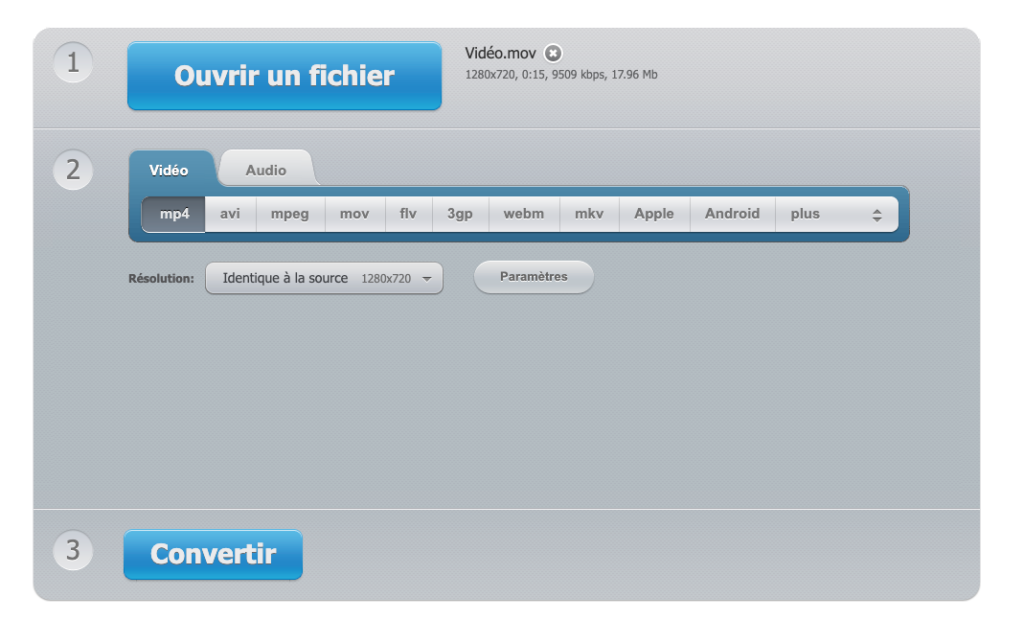
Video Converter est une bonne solution pour changer le format d’une vidéo directement en ligne.
- Allez sur la page de Video Converter,
- Sélectionnez la vidéo de votre choix en cliquant sur « Ouvrir un fichier » ou importez-la depuis Google Drive ou DropBox,
- Choisissez le format de sortie (MP4, AVI, Android, etc.),
- Modifiez la résolution si nécessaire,
- Cliquez sur « Convertir »,
- Téléchargez la vidéo !
Vous pouvez également supprimer l’audio de la vidéo et choisir une taille de fichier.
Changer le format d’une vidéo en quelques clics
Téléchargez la version gratuite de Camtasia pour améliorer votre vidéo et l’exporter au format de votre choix !
Essayez gratuitementLes bonnes raisons de modifier le format d’une vidéo
De nombreuses situations font qu’il peut être utile de changer le format d’une vidéo. De manière générale, cela vous permet de la partager plus facilement, de la publier sur les réseaux sociaux ou de la lire sur un appareil autre qu’un ordinateur (smartphone, tablette, télévision…).
Si votre fichier est trop lourd ou si le format n’est pas compatible avec le support de lecture final (pour vous ou pour votre audience), il vous faudra convertir votre vidéo.
Imaginez par exemple que vous essayez :
- D’envoyer la dernière vidéo de vos vacances à toute votre famille,
- D’uploader un vlog sur YouTube ou sur Instagram,
- De visionner une vidéo sur votre smartphone,
- De libérer de l’espace sur votre disque dur.
Par ailleurs, transformer le format d’une vidéo est aussi utile pour :
- Faire un GIF à partir d’une vidéo courte,
- Extraire l’audio d’un film.
Enfin, si vous créez des vidéos professionnelles, votre clientèle vous demandera sans doute un format spécifique.
Dans tous les cas, savoir comment convertir en MP3 ou dans un autre format vidéo s’avère indispensable !
4 formats vidéo parmi les plus courants
Parmi les différents types de formats vidéo qui existent, nous vous présentons les quatre les plus courants.
1. MP4, le format de prédilection pour les réseaux sociaux
Ce format est sans doute le plus fréquent et le plus populaire ! Pourquoi ? Car il permet d’obtenir une taille de fichier raisonnable tout en gardant une bonne qualité d’image.
C’est le format idéal pour visionner une vidéo sur un appareil mobile (smartphone, tablette) et pour publier du contenu sur votre réseau social préféré.
2. MOV, développé par Apple
Ce format a été développé par Apple pour QuickTime Player. Il offre une qualité vidéo optimale et est donc plus volumineux comparé au MP4. Le format MOV est également pris en charge par YouTube.
3. AVI, un format de Microsoft
Le format (Audio Video Interleave), développé par Microsoft en 1992, est dérivé du format RIFF. Il est compatible avec de nombreux logiciels de lecture vidéo et les navigateurs web de Windows, Mac et Linux !
4. WMV pour Windows Media Player
Le format Windows Media Video a également été développé par Microsoft, pour Windows Media Player.
Les utilisateurs d’Apple devront se doter de ce logiciel s’ils veulent visionner un fichier .wmv. Autres options : installer un plug-in (Flip4Mac, par exemple) ou changer le format de la vidéo avec un outil dédié.
Changer le format d’une vidéo en quelques clics
Téléchargez la version gratuite de Camtasia pour améliorer votre vidéo et l’exporter au format de votre choix !
Essayez gratuitementNos conseils pour choisir le meilleur logiciel pour convertir une vidéo
Quand vous avez trouvé le format idéal, si ce n’est pas celui avec lequel vous filmez, il vous suffit de convertir votre vidéo avec l’un des outils cités dans ce guide !
Ces solutions sont extrêmement pratiques et il ne s’agit que d’un échantillon de ce que vous pouvez trouver sur internet.
Selon vos besoins, opter pour un logiciel tout-en-un peut vous faire gagner du temps. Camtasia, par exemple, vous permet non seulement d’exporter votre vidéo au bon format, mais aussi de la modifier. Ajoutez des effets visuels impactants, rendez votre contenu plus accessible avec des sous-titres, et améliorez le son en quelques clics !
Si vous choisissez un outil en ligne, vérifiez toujours la politique de confidentialité de celui-ci — surtout si votre vidéo contient des informations personnelles ou des données d’entreprise.Changer le format d’une vidéo est une manipulation relativement simple, mais il est utile de pouvoir demander de l’aide. Un support technique de qualité et de bons tutoriels représentent donc un plus !